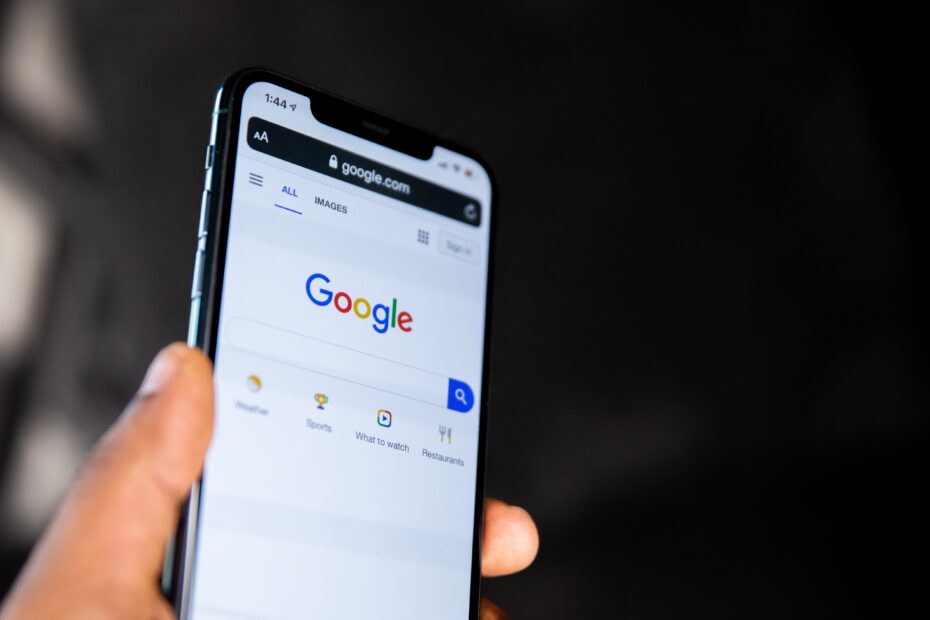In un articolo precedente, abbiamo spiegato cos’è una campagna di Ricerca su Google Ads e in che modo può aiutarti a raggiungere persone interessate a ciò che offri. Infatti, come abbiamo detto, la comparsa dell’annuncio è “scatenata” da una ricerca fatta dagli utenti: le persone che lo vedranno sono perciò un pubblico “caldo”, ovvero già interessato al prodotto o servizio e già attivamente impegnato a cercarlo.
Ma come si crea una campagna di Ricerca? Gli elementi fondamentali da tenere in considerazione sono le parole chiave, l’obiettivo della campagna, la tipologia e il budget. Continua a leggere: li vediamo insieme passo per passo.
Step 1: Crea nuova campagna
Per primissima cosa, accedi al tuo account Google e dal menù in alto a destra (che si apre cliccando sul simbolo dei 9 puntini accanto alla tua immagine del profilo) seleziona Google Ads. Adesso sei pronto a cominciare: per avviare il processo di creazione, ti basterà cliccare su “Nuova campagna”.
Step 2: Imposta l’obiettivo
A questo punto, vedrai a schermo una serie di obiettivi tra cui scegliere per la tua campagna. Le opzioni, in particolare, sono:
- Vendite: seleziona questa opzione se hai un negozio online e vuoi promuovere i tuoi prodotti, oppure se vuoi incentivare i clienti a raggiungere il tuo punto vendita fisico.
- Lead: vengono definiti “lead” i contatti acquisiti nel contesto di un’attività di marketing. Scegli questa opzione, quindi, se il tuo annuncio porta a un form di contatto da compilare.
- Traffico sul sito web: come si intuisce facilmente, questa è l’opzione da selezionare se il tuo obiettivo è portare più utenti possibili a visitare il tuo sito web e/o il tuo e-commerce (in questo caso, però, senza fare riferimento al fatto che compiano effettivamente un acquisto).
- Considerazione del prodotto e del brand: questa è la scelta migliore se vuoi incentivare il pubblico della campagna a scoprire i tuoi prodotti o servizi, senza focalizzarti sull’acquisto (ad esempio nel caso di nuove uscite).
- Copertura e notorietà del brand: scegli questa opzione se la tua campagna è un’attività di “brand awareness”, ovvero volta a creare consapevolezza del tuo marchio, farlo conoscere e renderlo a mano a mano sempre più riconoscibile.
- Promozione di app: questo è l’obiettivo da utilizzare se hai un’app e vuoi che più persone possibili la scarichino e vi si registrino.
- Promozioni e visite ai negozi locali: hai un’attività locale (Google porta come esempio concessionarie e ristoranti) e vuoi incrementare le visite alla tua sede fisica? Allora questa è l’opzione che fa per te.
L’ultima opzione presente è “Crea una campagna senza un obiettivo”: in questo modo, Google ti lascerà carta bianca nelle impostazioni successive, mostrandoti tutti gli strumenti e le opzioni disponibili.
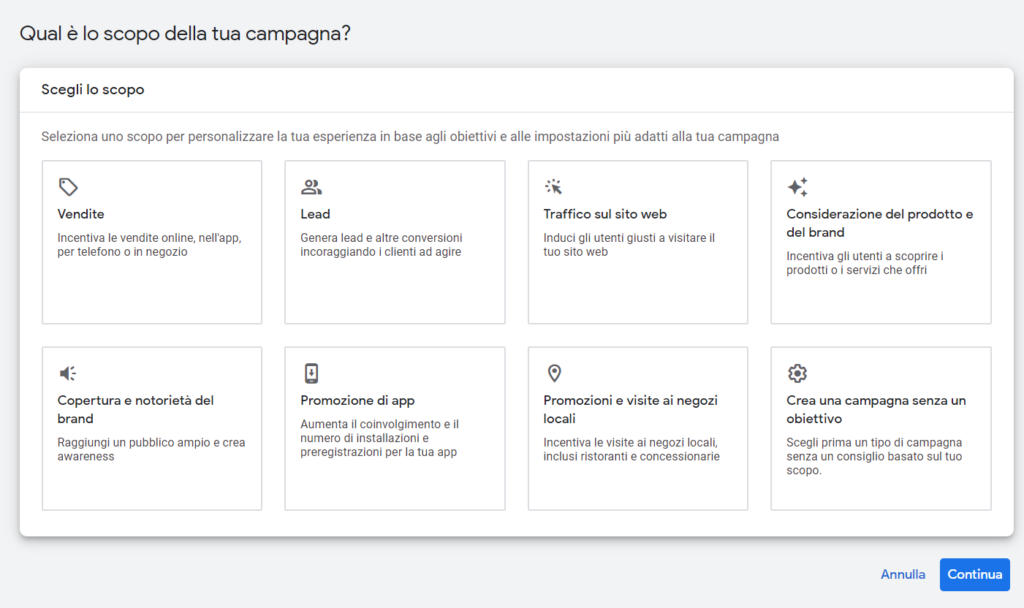
Per alcune delle opzioni, Google Ads ti chiederà di impostare degli obiettivi di conversione, che potrai aver precedentemente inserito nelle impostazioni dell’account. Questo è un passaggio un po’ più tecnico: si tratta infatti di parti di testo da inserire nel codice del tuo sito web, per far sì che Ads possa tracciare quando viene effettuata la conversione da te stabilita (ad esempio un acquisto oppure l’invio di un form di contatto). Per le altre opzioni, invece, sarà sufficiente aggiungere qualche dettaglio circa il formato dell’annuncio e la pagina di destinazione.
Step 3: Seleziona la tipologia di campagna e la priorità di offerta
A questo punto, la pagina scorrerà e vedrai le diverse tipologie di campagna tra cui scegliere. Queste sono Performance Max, Display, Shopping, Video, Discovery e Cerca: nel nostro caso, seleziona quest’ultima per ottenere una campagna di Ricerca.
Adesso, Google Ads ti chiederà a cosa vuoi dare priorità, a scelta fra:
- conversioni
- valore conversione
- clic
- quota impressioni
Per capire cosa scegliere, valuta lo scopo finale della campagna: ad esempio, se l’obiettivo è il traffico al tuo sito web puoi scegliere “clic”, mentre se punti a fare più conversioni possibili dovresti selezionare per l’appunto l’opzione “conversioni”.
Step 4: Imposta località, lingua e pubblico
Prosegui indicando su quali reti mostrare i tuoi annunci (puoi includere la rete dei partner di Google e quella Display, in caso di budget residuo), la località target e la lingua (o le lingue) dei tuoi annunci.
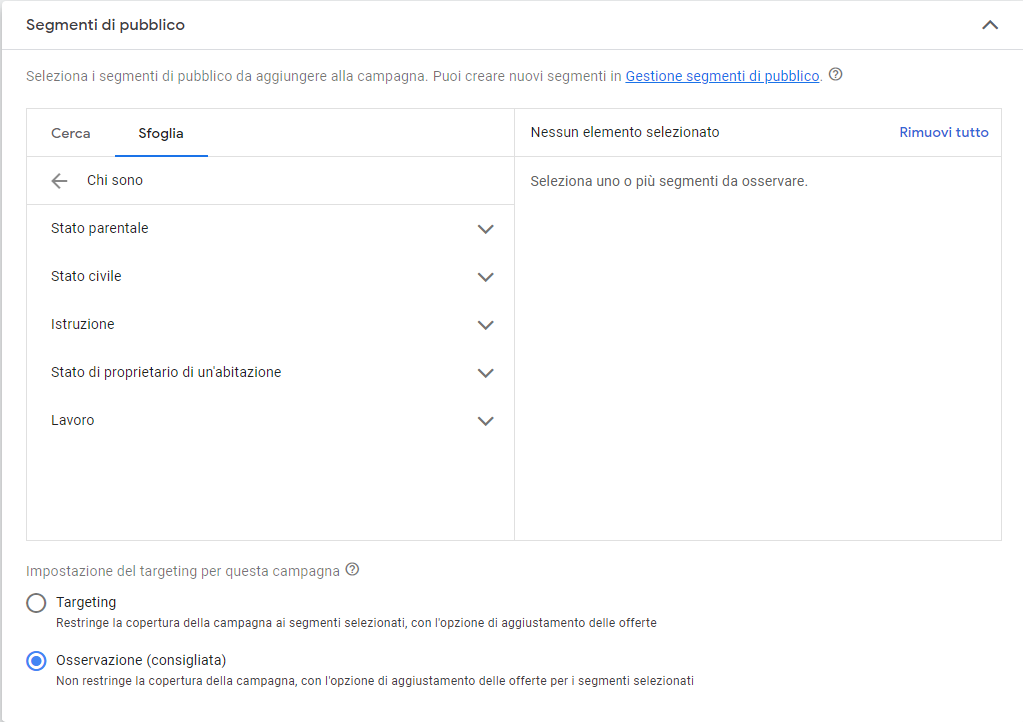
Arrivati fin qui, è il momento di dedicarsi a un fattore molto importante, ovvero la selezione dei segmenti di pubblico. Per la tua scelta, puoi basarti sui seguenti elementi:
- dati demografici
- interessi e abitudini
- ricerche
- interazioni con la tua attività
In questo modo, un po’ come funziona per Facebook Ads, puoi restringere il tuo pubblico in modo da mostrare i tuoi annunci solo alle persone che secondo te potrebbero essere realmente interessate, così da sfruttare al massimo il tuo budget. Puoi però agire anche in un altro modo: selezionando “Osservazione” (che tra l’altro è l’opzione consigliata da Google stesso), il tuo pubblico non verrà ristretto, ma Ads darà priorità di offerta nel momento in cui a vedere gli annunci saranno persone appartenenti ai segmenti da te indicati.
Nella stessa scheda, puoi impostare alcune opzioni aggiuntive, come la rotazione degli annunci e la loro pianificazione (potresti ad esempio decidere di non far attivare i tuoi annunci durante la notte).
Step 5: Parole chiave e annunci
Arriviamo al dunque: è il momento di selezionare le parole chiave e creare i tuoi annunci.
Come trovare le parole chiave? Devi fare (o far fare) un’analisi delle keyword del tuo settore e dei tuoi competitor, per identificare le parole che hanno un buon volume di ricerca e una competizione non troppo elevata e infine selezionare quelle più pertinenti per i prodotti o servizi che offri e che vuoi pubblicizzare.
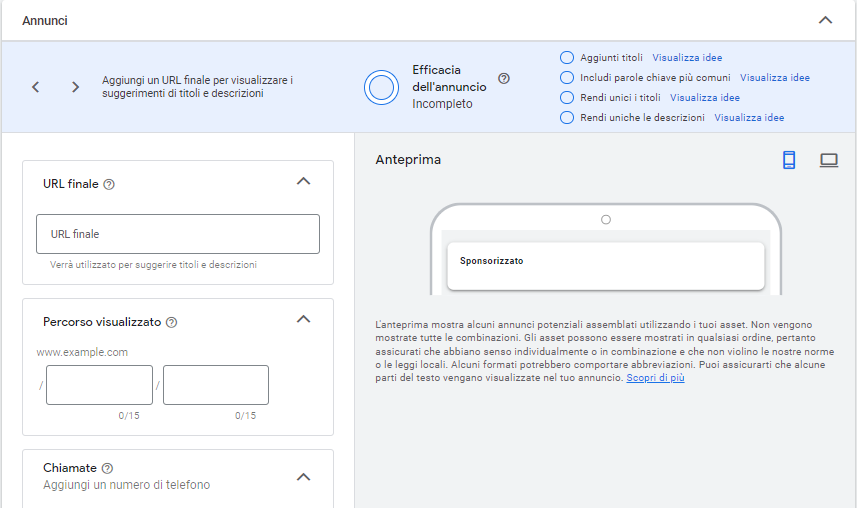
Adesso devi scrivere il tuo annuncio, in tutte le sue parti. In particolare, i campi da riempire sono:
- URL finale (la pagina di destinazione)
- Percorso visualizzato (per “alleggerire” il link)
- Eventuali estensioni (ad esempio quella di chiamata)
- Titoli (da un minimo di 3 a un massimo di 15)
- Descrizioni (da un minimo di due a un massimo di 4)
- Immagini
- Callout (cioè piccole frasi che invoglino l’utente a cliccare)
- Altri asset (ovvero elementi aggiuntivi, come prezzi, promozioni o altro)
- Opzioni URL annuncio (puoi aggiungere un parametro per il tracciamento delle conversioni)
Step 6: Scegli il tuo budget
Ultima nota dolente: il budget. Puoi impostare il tuo budget giornaliero: si tratta ovviamente di un budget medio, quindi in alcuni giorni spenderai di più e in altri di meno, senza però superare il totale mensile.
Controlla il riepilogo e sei pronto a partire!
Ottimo lavoro: sei arrivato alla fine del processo di creazione della tua prima campagna. Google Ads ti propone una schermata di riepilogo, in cui puoi rivedere tutte le impostazioni da te indicate per verificare che sia tutto corretto ed esaustivo. Se ti sembra di aver inserito tutto, la tua campagna è pronta a partire: non dimenticare di monitorare i risultati, in modo da capire se ci sono elementi da migliorare.
Come hai potuto capire leggendo l’articolo, creare una campagna efficace non è affatto semplice e richiede tempo e capacità di analisi. Spesso la cosa migliore da fare è affidarsi a un’agenzia o a un professionista: in questo modo eviterai il rischio di spendere tanto budget e ottenere pochi risultati.